Abarth 124 Spider 2021 Drift- og vedlikeholdshåndbok (in Norwegian)
Manufacturer: ABARTH, Model Year: 2021, Model line: 124 Spider, Model: Abarth 124 Spider 2021Pages: 224, PDF Size: 4.42 MB
Page 201 of 224
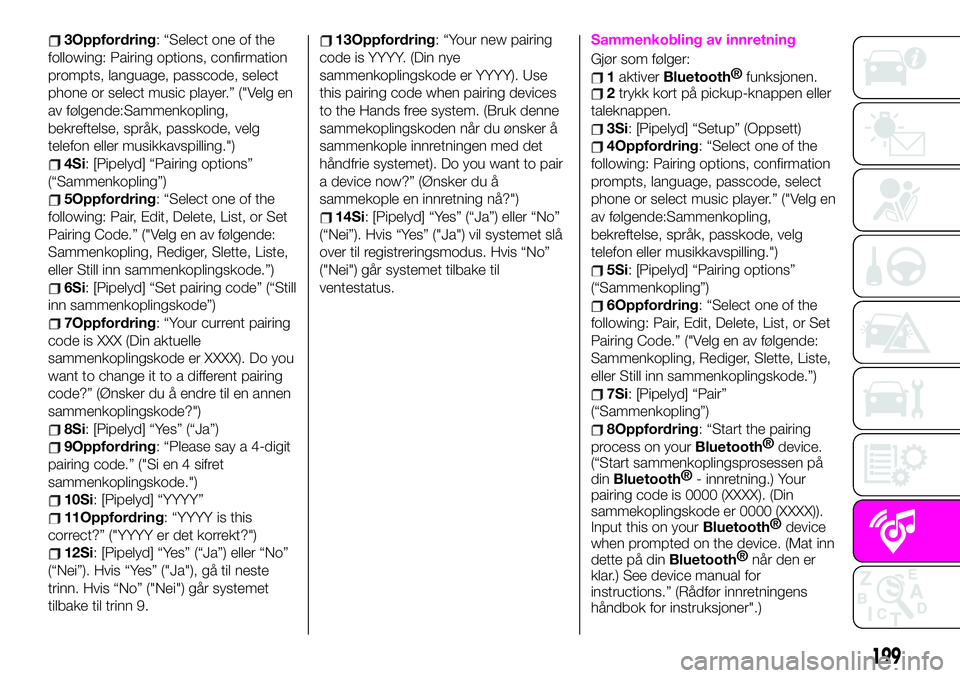
3Oppfordring: “Select one of the
following: Pairing options, confirmation
prompts, language, passcode, select
phone or select music player.” ("Velg en
av følgende:Sammenkopling,
bekreftelse, språk, passkode, velg
telefon eller musikkavspilling.")
4Si: [Pipelyd] “Pairing options”
(“Sammenkopling”)
5Oppfordring: “Select one of the
following: Pair, Edit, Delete, List, or Set
Pairing Code.” ("Velg en av følgende:
Sammenkopling, Rediger, Slette, Liste,
eller Still inn sammenkoplingskode.”)
6Si: [Pipelyd] “Set pairing code” (“Still
inn sammenkoplingskode”)
7Oppfordring: “Your current pairing
code is XXX (Din aktuelle
sammenkoplingskode er XXXX). Do you
want to change it to a different pairing
code?” (Ønsker du å endre til en annen
sammenkoplingskode?")
8Si: [Pipelyd] “Yes” (“Ja”)
9Oppfordring: “Please say a 4-digit
pairing code.” ("Si en 4 sifret
sammenkoplingskode.")
10Si: [Pipelyd] “YYYY”
11Oppfordring: “YYYY is this
correct?” ("YYYY er det korrekt?")
12Si: [Pipelyd] “Yes” (“Ja”) eller “No”
(“Nei”). Hvis “Yes” ("Ja"), gå til neste
trinn. Hvis “No” ("Nei") går systemet
tilbake til trinn 9.
13Oppfordring: “Your new pairing
code is YYYY. (Din nye
sammenkoplingskode er YYYY). Use
this pairing code when pairing devices
to the Hands free system. (Bruk denne
sammekoplingskoden når du ønsker å
sammenkople innretningen med det
håndfrie systemet). Do you want to pair
a device now?” (Ønsker du å
sammekople en innretning nå?")
14Si: [Pipelyd] “Yes” (“Ja”) eller “No”
(“Nei”). Hvis “Yes” ("Ja") vil systemet slå
over til registreringsmodus. Hvis “No”
("Nei") går systemet tilbake til
ventestatus.
Sammenkobling av innretning
Gjør som følger:
1aktiverBluetooth®
funksjonen.
2trykk kort på pickup-knappen eller
taleknappen.
3Si: [Pipelyd] “Setup” (Oppsett)
4Oppfordring: “Select one of the
following: Pairing options, confirmation
prompts, language, passcode, select
phone or select music player.” ("Velg en
av følgende:Sammenkopling,
bekreftelse, språk, passkode, velg
telefon eller musikkavspilling.")
5Si: [Pipelyd] “Pairing options”
(“Sammenkopling”)
6Oppfordring: “Select one of the
following: Pair, Edit, Delete, List, or Set
Pairing Code.” ("Velg en av følgende:
Sammenkopling, Rediger, Slette, Liste,
eller Still inn sammenkoplingskode.”)
7Si: [Pipelyd] “Pair”
(“Sammenkopling”)
8Oppfordring: “Start the pairing
process on your
Bluetooth®
device.
(“Start sammenkoplingsprosessen på
din
Bluetooth®
- innretning.) Your
pairing code is 0000 (XXXX). (Din
sammekoplingskode er 0000 (XXXX)).
Input this on your
Bluetooth®
device
when prompted on the device. (Mat inn
dette på din
Bluetooth®
når den er
klar.) See device manual for
instructions.” (Rådfør innretningens
håndbok for instruksjoner".)
199
Page 202 of 224
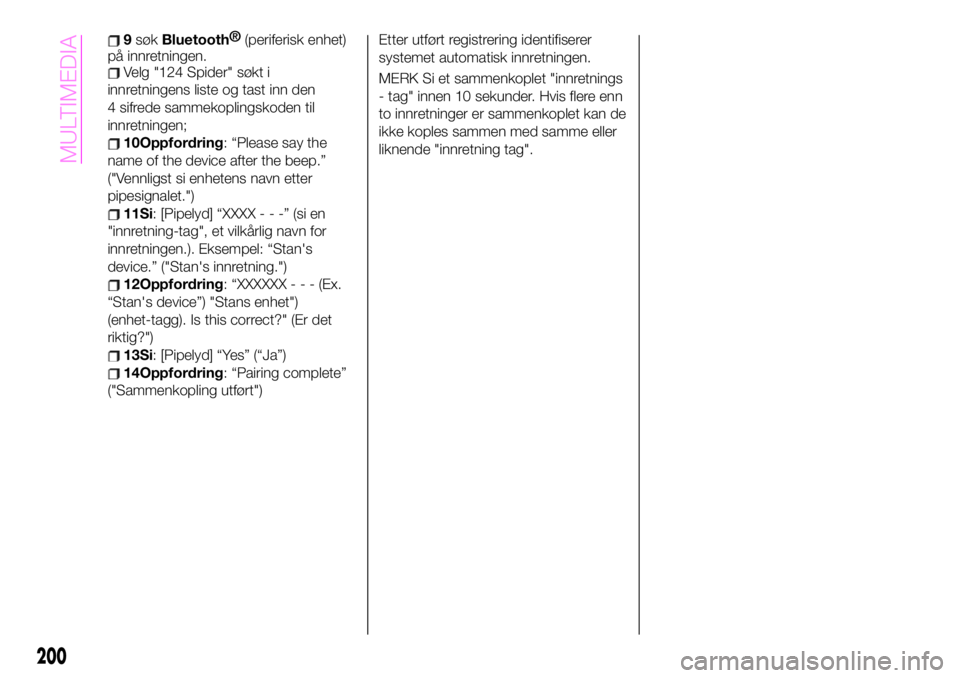
9søkBluetooth®
(periferisk enhet)
på innretningen.
Velg "124 Spider" søkt i
innretningens liste og tast inn den
4 sifrede sammekoplingskoden til
innretningen;
10Oppfordring: “Please say the
name of the device after the beep.”
("Vennligst si enhetens navn etter
pipesignalet.")
11Si: [Pipelyd] “XXXX---”(sien
"innretning-tag", et vilkårlig navn for
innretningen.). Eksempel: “Stan's
device.” ("Stan's innretning.")
12Oppfordring: “XXXXXX---(Ex.
“Stan's device”) "Stans enhet")
(enhet-tagg). Is this correct?" (Er det
riktig?")
13Si: [Pipelyd] “Yes” (“Ja”)
14Oppfordring: “Pairing complete”
("Sammenkopling utført")Etter utført registrering identifiserer
systemet automatisk innretningen.
MERK Si et sammenkoplet "innretnings
- tag" innen 10 sekunder. Hvis flere enn
to innretninger er sammenkoplet kan de
ikke koples sammen med samme eller
liknende "innretning tag".
200
MULTIMEDIA
Page 203 of 224

Radio 7"
BETJENINGSKNAPPER
PÅ RATTET
For å gjøre kontrollen lettere, er
betjeningsknappene for funksjonene til
hovedsystemet plassert på rattet (se
figur).
VOLUMKNAPPER
Trykk oppover volumknappen+for å
øke volumet. Trykk nedover
volumknappen–for å senke volumet.
SØKEKNAPP
AM/FM radio
Trykk på søkeknappen
/.
Radioen skifter til neste/forrige lagrede
radiostasjon i rekkefølgen de ble lagret.
Trykk søkeknappen
/og
hold den nede for å søke alle brukbare
radiostasjoner på en høyere eller laverefrekvens, uavhengig om de er
programmert eller ikke.
Radiostasjoner som tidligere er lagret i
favorittlisten kan hentes frem ved å
trykke på søkeknappen
/nå
hvilken som helst radistasjon i
favorittlisten mottas.
Med et trykk på bryteren
/
kan radiostasjoner kan hentes
frem i rekkefølgen de ble lagret.
DAB - radio(hvor dette finnes)
Trykk på søkeknappen
/når
du lytter til DAB - radio for å hente opp
en radiostasjon som er lagret i
favorittlisten.
Trykk og hold søkeknappen nede
for å gå til neste radiostasjon og
for å gå til forrige radiostasjon.
USB Audio /Bluetooth®
Audio
Trykk på søkebryteren
for å
hoppe forover til begynnelsen av neste
spor.
Trykk på søkebryteren
innen noen
få sekunder etter at avspillingen har
startet for å gå til begynnelsen av forrige
spor. Trykk på søkebryteren
etter
noen få sekunder etter at avspillingen
har startet for å gå til begynnelsen av
det aktuelle sporet.
TONEDEMPER - BRYTER
Trykk på tonedemperenen gang for
å dempe lyden. Trykk på den en gang til
for å slå på lyden igjen.
Hvis tenningen er slått av med lyden
dempet, vil tonedempermodusen bli
slettet. Derfor vil lyden ikke være
dempet når motoren slås på igjen. For å
dempe lyden igjen, trykk på
tonedemper-bryteren
.
LYDANLEGG
Bruken av menyhjul
MERK noen funksjoner er, av
sikkerhetsgrunner, deaktivert når du
kjører kjøretøyet.
Følgende funksjoner kan brukes ved å
trykke på bryterne rundt menyhjulet
fig. 167:
åpner hjemme - skjermbilde.
1660620500-188-088AB
16706020400-122-002
201
Page 204 of 224
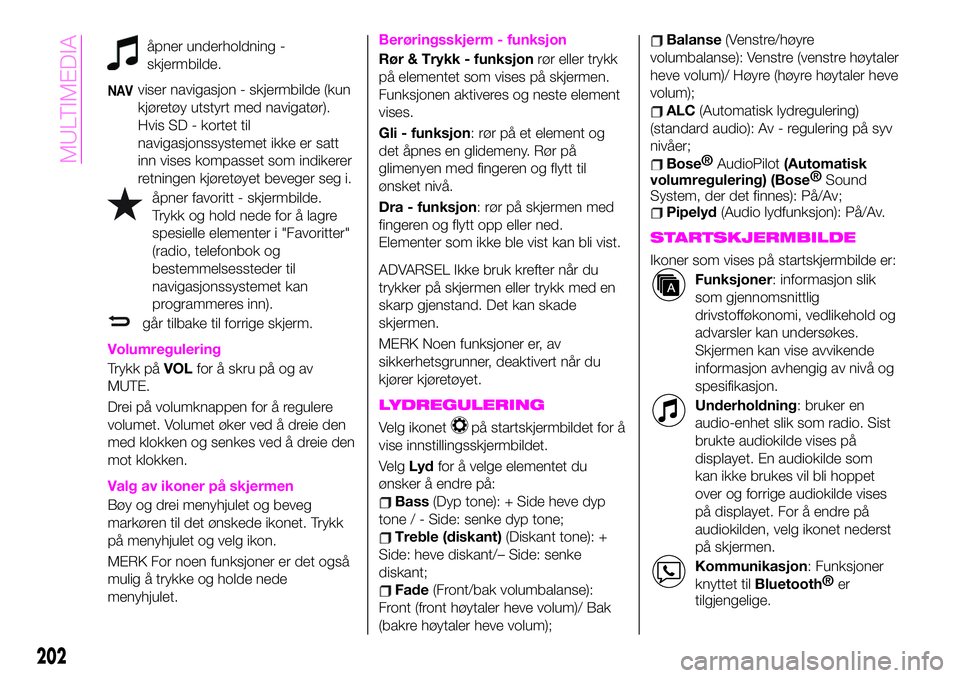
åpner underholdning -
skjermbilde.
NAVviser navigasjon - skjermbilde (kun
kjøretøy utstyrt med navigatør).
Hvis SD - kortet til
navigasjonssystemet ikke er satt
inn vises kompasset som indikerer
retningen kjøretøyet beveger seg i.
åpner favoritt - skjermbilde.
Trykk og hold nede for å lagre
spesielle elementer i "Favoritter"
(radio, telefonbok og
bestemmelsessteder til
navigasjonssystemet kan
programmeres inn).
går tilbake til forrige skjerm.
Volumregulering
Trykk påVOLfor å skru på og av
MUTE.
Drei på volumknappen for å regulere
volumet. Volumet øker ved å dreie den
med klokken og senkes ved å dreie den
mot klokken.
Valg av ikoner på skjermen
Bøy og drei menyhjulet og beveg
markøren til det ønskede ikonet. Trykk
på menyhjulet og velg ikon.
MERK For noen funksjoner er det også
mulig å trykke og holde nede
menyhjulet.
Berøringsskjerm - funksjon
Rør & Trykk - funksjonrør eller trykk
på elementet som vises på skjermen.
Funksjonen aktiveres og neste element
vises.
Gli - funksjon: rør på et element og
det åpnes en glidemeny. Rør på
glimenyen med fingeren og flytt til
ønsket nivå.
Dra - funksjon: rør på skjermen med
fingeren og flytt opp eller ned.
Elementer som ikke ble vist kan bli vist.
ADVARSEL Ikke bruk krefter når du
trykker på skjermen eller trykk med en
skarp gjenstand. Det kan skade
skjermen.
MERK Noen funksjoner er, av
sikkerhetsgrunner, deaktivert når du
kjører kjøretøyet.
LYDREGULERING
Velg ikonetpå startskjermbildet for å
vise innstillingsskjermbildet.
VelgLydfor å velge elementet du
ønsker å endre på:
Bass(Dyp tone): + Side heve dyp
tone / - Side: senke dyp tone;
Treble (diskant)(Diskant tone): +
Side: heve diskant/– Side: senke
diskant;
Fade(Front/bak volumbalanse):
Front (front høytaler heve volum)/ Bak
(bakre høytaler heve volum);
Balanse(Venstre/høyre
volumbalanse): Venstre (venstre høytaler
heve volum)/ Høyre (høyre høytaler heve
volum);
ALC(Automatisk lydregulering)
(standard audio): Av - regulering på syv
nivåer;
Bose®
AudioPilot(Automatisk
volumregulering) (Bose®
Sound
System, der det finnes): På/Av;
Pipelyd(Audio lydfunksjon): På/Av.
STARTSKJERMBILDE
Ikoner som vises på startskjermbilde er:
Funksjoner: informasjon slik
som gjennomsnittlig
drivstofføkonomi, vedlikehold og
advarsler kan undersøkes.
Skjermen kan vise avvikende
informasjon avhengig av nivå og
spesifikasjon.
Underholdning: bruker en
audio-enhet slik som radio. Sist
brukte audiokilde vises på
displayet. En audiokilde som
kan ikke brukes vil bli hoppet
over og forrige audiokilde vises
på displayet. For å endre på
audiokilden, velg ikonet nederst
på skjermen.
Kommunikasjon: Funksjoner
knyttet tilBluetooth®
er
tilgjengelige.
202
MULTIMEDIA
Page 205 of 224
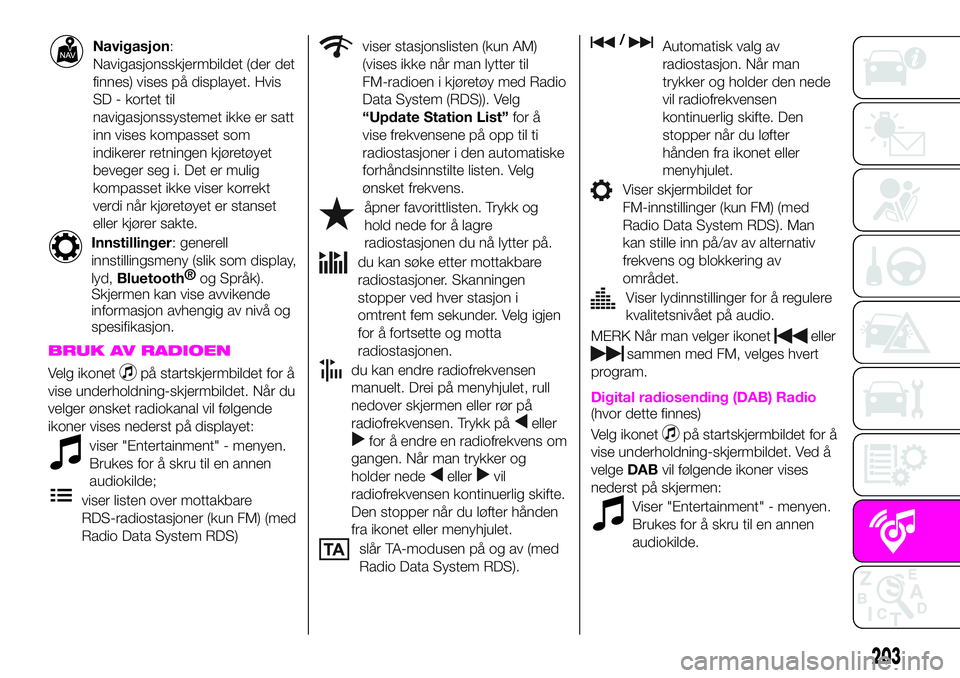
Navigasjon:
Navigasjonsskjermbildet (der det
finnes) vises på displayet. Hvis
SD - kortet til
navigasjonssystemet ikke er satt
inn vises kompasset som
indikerer retningen kjøretøyet
beveger seg i. Det er mulig
kompasset ikke viser korrekt
verdi når kjøretøyet er stanset
eller kjører sakte.
Innstillinger: generell
innstillingsmeny (slik som display,
lyd,Bluetooth®
og Språk).
Skjermen kan vise avvikende
informasjon avhengig av nivå og
spesifikasjon.
BRUK AV RADIOEN
Velg ikonetpå startskjermbildet for å
vise underholdning-skjermbildet. Når du
velger ønsket radiokanal vil følgende
ikoner vises nederst på displayet:
viser "Entertainment" - menyen.
Brukes for å skru til en annen
audiokilde;
viser listen over mottakbare
RDS-radiostasjoner (kun FM) (med
Radio Data System RDS)
viser stasjonslisten (kun AM)
(vises ikke når man lytter til
FM-radioen i kjøretøy med Radio
Data System (RDS)). Velg
“Update Station List”for å
vise frekvensene på opp til ti
radiostasjoner i den automatiske
forhåndsinnstilte listen. Velg
ønsket frekvens.
åpner favorittlisten. Trykk og
hold nede for å lagre
radiostasjonen du nå lytter på.
du kan søke etter mottakbare
radiostasjoner. Skanningen
stopper ved hver stasjon i
omtrent fem sekunder. Velg igjen
for å fortsette og motta
radiostasjonen.
du kan endre radiofrekvensen
manuelt. Drei på menyhjulet, rull
nedover skjermen eller rør på
radiofrekvensen. Trykk på
eller
for å endre en radiofrekvens om
gangen. Når man trykker og
holder nede
ellervil
radiofrekvensen kontinuerlig skifte.
Den stopper når du løfter hånden
fra ikonet eller menyhjulet.
slår TA-modusen på og av (med
Radio Data System RDS).
/Automatisk valg av
radiostasjon. Når man
trykker og holder den nede
vil radiofrekvensen
kontinuerlig skifte. Den
stopper når du løfter
hånden fra ikonet eller
menyhjulet.
Viser skjermbildet for
FM-innstillinger (kun FM) (med
Radio Data System RDS). Man
kan stille inn på/av av alternativ
frekvens og blokkering av
området.
Viser lydinnstillinger for å regulere
kvalitetsnivået på audio.
MERK Når man velger ikoneteller
sammen med FM, velges hvert
program.
Digital radiosending (DAB) Radio(hvor dette finnes)
Velg ikonet
på startskjermbildet for å
vise underholdning-skjermbildet. Ved å
velgeDABvil følgende ikoner vises
nederst på skjermen:
Viser "Entertainment" - menyen.
Brukes for å skru til en annen
audiokilde.
203
Page 206 of 224
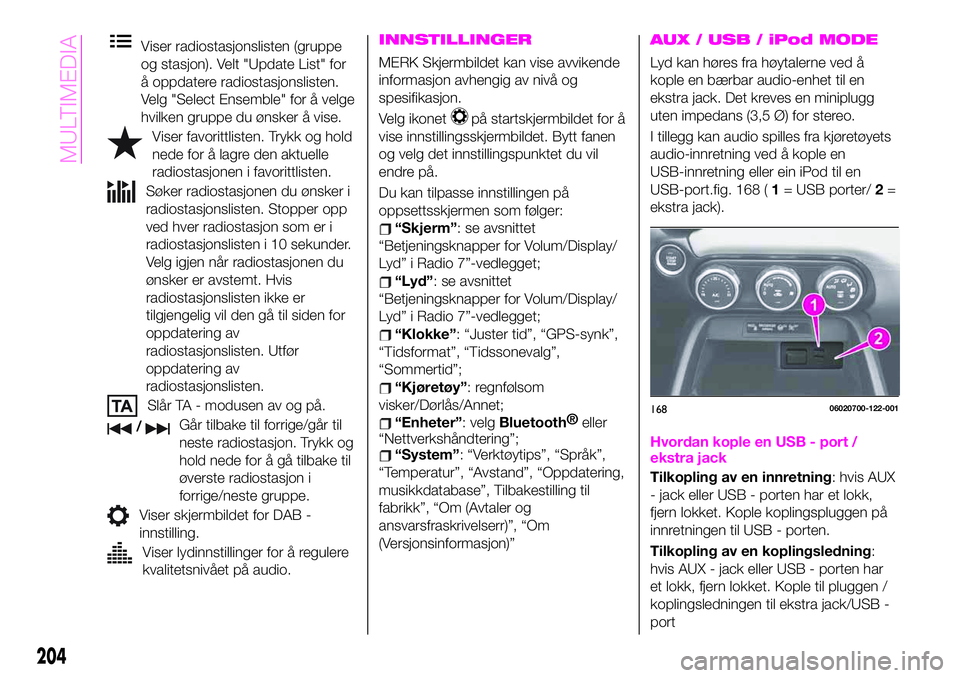
Viser radiostasjonslisten (gruppe
og stasjon). Velt "Update List" for
å oppdatere radiostasjonslisten.
Velg "Select Ensemble" for å velge
hvilken gruppe du ønsker å vise.
Viser favorittlisten. Trykk og hold
nede for å lagre den aktuelle
radiostasjonen i favorittlisten.
Søker radiostasjonen du ønsker i
radiostasjonslisten. Stopper opp
ved hver radiostasjon som er i
radiostasjonslisten i 10 sekunder.
Velg igjen når radiostasjonen du
ønsker er avstemt. Hvis
radiostasjonslisten ikke er
tilgjengelig vil den gå til siden for
oppdatering av
radiostasjonslisten. Utfør
oppdatering av
radiostasjonslisten.
Slår TA - modusen av og på.
/Går tilbake til forrige/går til
neste radiostasjon. Trykk og
hold nede for å gå tilbake til
øverste radiostasjon i
forrige/neste gruppe.
Viser skjermbildet for DAB -
innstilling.
Viser lydinnstillinger for å regulere
kvalitetsnivået på audio.
INNSTILLINGER
MERK Skjermbildet kan vise avvikende
informasjon avhengig av nivå og
spesifikasjon.
Velg ikonet
på startskjermbildet for å
vise innstillingsskjermbildet. Bytt fanen
og velg det innstillingspunktet du vil
endre på.
Du kan tilpasse innstillingen på
oppsettsskjermen som følger:
“Skjerm”: se avsnittet
“Betjeningsknapper for Volum/Display/
Lyd” i Radio 7”-vedlegget;
“Lyd”: se avsnittet
“Betjeningsknapper for Volum/Display/
Lyd” i Radio 7”-vedlegget;
“Klokke”: “Juster tid”, “GPS-synk”,
“Tidsformat”, “Tidssonevalg”,
“Sommertid”;
“Kjøretøy”: regnfølsom
visker/Dørlås/Annet;
“Enheter”: velgBluetooth®
eller
“Nettverkshåndtering”;
“System”: “Verktøytips”, “Språk”,
“Temperatur”, “Avstand”, “Oppdatering,
musikkdatabase”, Tilbakestilling til
fabrikk”, “Om (Avtaler og
ansvarsfraskrivelserr)”, “Om
(Versjonsinformasjon)”
AUX / USB / iPod MODE
Lyd kan høres fra høytalerne ved å
kople en bærbar audio-enhet til en
ekstra jack. Det kreves en miniplugg
uten impedans (3,5 Ø) for stereo.
I tillegg kan audio spilles fra kjøretøyets
audio-innretning ved å kople en
USB-innretning eller ein iPod til en
USB-port.fig. 168 (1= USB porter/2=
ekstra jack).
Hvordan kople en USB - port /
ekstra jack
Tilkopling av en innretning: hvis AUX
- jack eller USB - porten har et lokk,
fjern lokket. Kople koplingspluggen på
innretningen til USB - porten.
Tilkopling av en koplingsledning:
hvis AUX - jack eller USB - porten har
et lokk, fjern lokket. Kople til pluggen /
koplingsledningen til ekstra jack/USB -
port
16806020700-122-001
204
MULTIMEDIA
Page 207 of 224
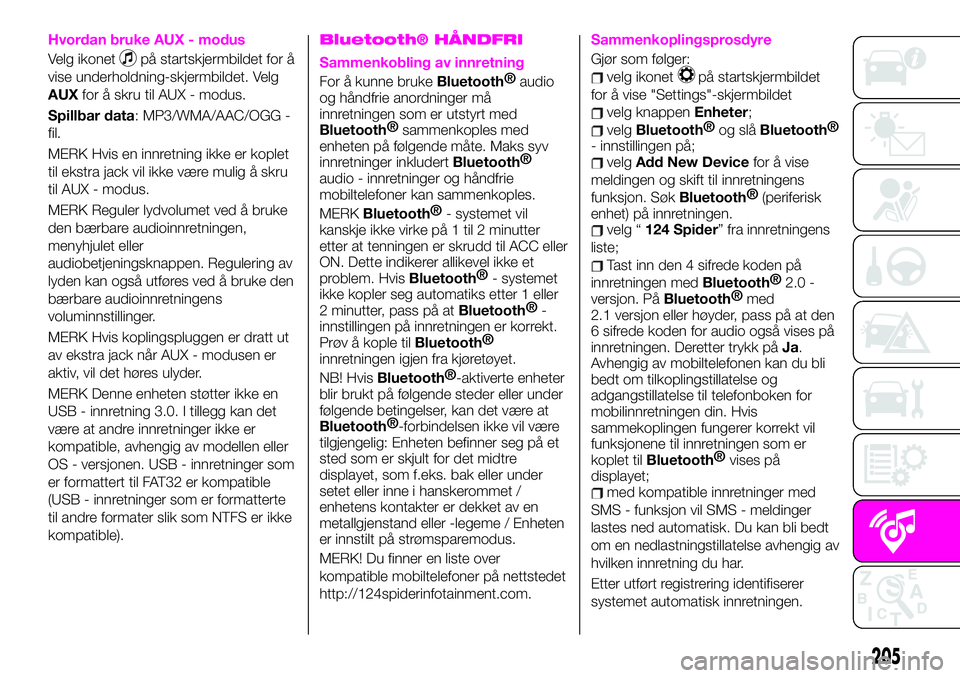
Hvordan bruke AUX - modus
Velg ikonetpå startskjermbildet for å
vise underholdning-skjermbildet. Velg
AUXfor å skru til AUX - modus.
Spillbar data: MP3/WMA/AAC/OGG -
fil.
MERK Hvis en innretning ikke er koplet
til ekstra jack vil ikke være mulig å skru
til AUX - modus.
MERK Reguler lydvolumet ved å bruke
den bærbare audioinnretningen,
menyhjulet eller
audiobetjeningsknappen. Regulering av
lyden kan også utføres ved å bruke den
bærbare audioinnretningens
voluminnstillinger.
MERK Hvis koplingspluggen er dratt ut
av ekstra jack når AUX - modusen er
aktiv, vil det høres ulyder.
MERK Denne enheten støtter ikke en
USB - innretning 3.0. I tillegg kan det
være at andre innretninger ikke er
kompatible, avhengig av modellen eller
OS - versjonen. USB - innretninger som
er formattert til FAT32 er kompatible
(USB - innretninger som er formatterte
til andre formater slik som NTFS er ikke
kompatible).
Bluetooth® HÅNDFRI
Sammenkobling av innretning
For å kunne brukeBluetooth®
audio
og håndfrie anordninger må
innretningen som er utstyrt med
Bluetooth®
sammenkoples med
enheten på følgende måte. Maks syv
innretninger inkludert
Bluetooth®
audio - innretninger og håndfrie
mobiltelefoner kan sammenkoples.
MERK
Bluetooth®
- systemet vil
kanskje ikke virke på 1 til 2 minutter
etter at tenningen er skrudd til ACC eller
ON. Dette indikerer allikevel ikke et
problem. Hvis
Bluetooth®
- systemet
ikke kopler seg automatiks etter 1 eller
2 minutter, pass på at
Bluetooth®
-
innstillingen på innretningen er korrekt.
Prøv å kople til
Bluetooth®
innretningen igjen fra kjøretøyet.
NB! Hvis
Bluetooth®
-aktiverte enheter
blir brukt på følgende steder eller under
følgende betingelser, kan det være at
Bluetooth®
-forbindelsen ikke vil være
tilgjengelig: Enheten befinner seg på et
sted som er skjult for det midtre
displayet, som f.eks. bak eller under
setet eller inne i hanskerommet /
enhetens kontakter er dekket av en
metallgjenstand eller -legeme / Enheten
er innstilt på strømsparemodus.
MERK! Du finner en liste over
kompatible mobiltelefoner på nettstedet
http://124spiderinfotainment.com.
Sammenkoplingsprosdyre
Gjør som følger:
velg ikonetpå startskjermbildet
for å vise "Settings"-skjermbildet
velg knappenEnheter;
velgBluetooth®
og slåBluetooth®
- innstillingen på;
velgAdd New Devicefor å vise
meldingen og skift til innretningens
funksjon. Søk
Bluetooth®
(periferisk
enhet) på innretningen.
velg “124 Spider” fra innretningens
liste;
Tast inn den 4 sifrede koden på
innretningen med
Bluetooth®
2.0 -
versjon. På
Bluetooth®
med
2.1 versjon eller høyder, pass på at den
6 sifrede koden for audio også vises på
innretningen. Deretter trykk påJa.
Avhengig av mobiltelefonen kan du bli
bedt om tilkoplingstillatelse og
adgangstillatelse til telefonboken for
mobilinnretningen din. Hvis
sammekoplingen fungerer korrekt vil
funksjonene til innretningen som er
koplet til
Bluetooth®
vises på
displayet;
med kompatible innretninger med
SMS - funksjon vil SMS - meldinger
lastes ned automatisk. Du kan bli bedt
om en nedlastningstillatelse avhengig av
hvilken innretning du har.
Etter utført registrering identifiserer
systemet automatisk innretningen.
205
Page 208 of 224
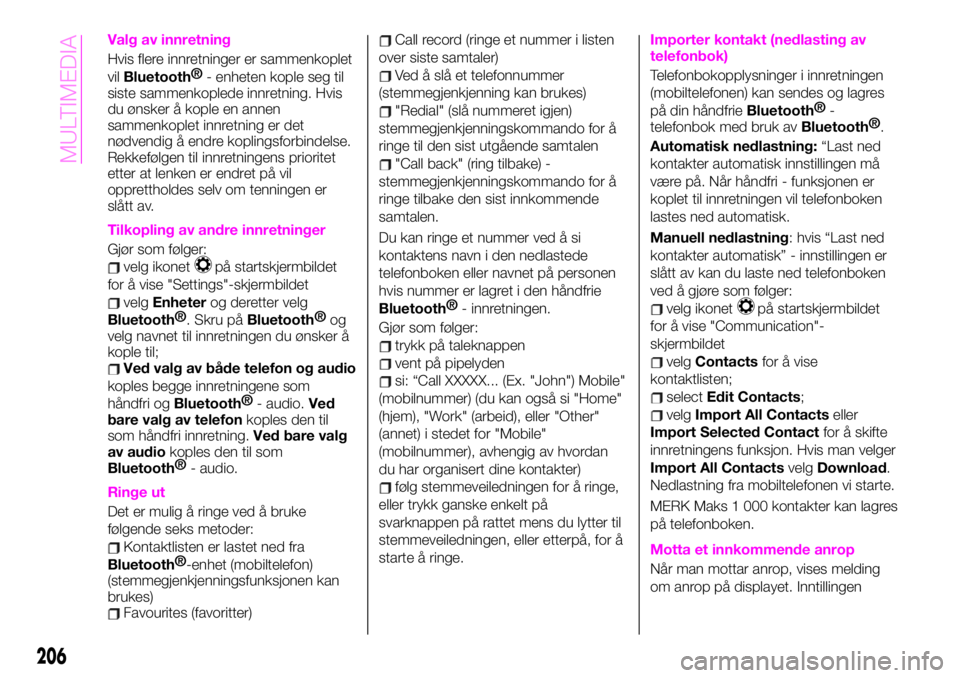
Valg av innretning
Hvis flere innretninger er sammenkoplet
vil
Bluetooth®
- enheten kople seg til
siste sammenkoplede innretning. Hvis
du ønsker å kople en annen
sammenkoplet innretning er det
nødvendig å endre koplingsforbindelse.
Rekkefølgen til innretningens prioritet
etter at lenken er endret på vil
opprettholdes selv om tenningen er
slått av.
Tilkopling av andre innretninger
Gjør som følger:
velg ikonetpå startskjermbildet
for å vise "Settings"-skjermbildet
velgEnheterog deretter velg
Bluetooth®
. Skru påBluetooth®
og
velg navnet til innretningen du ønsker å
kople til;
Ved valg av både telefon og audio
koples begge innretningene som
håndfri og
Bluetooth®
- audio.Ved
bare valg av telefonkoples den til
som håndfri innretning.Ved bare valg
av audiokoples den til som
Bluetooth®
- audio.
Ringe ut
Det er mulig å ringe ved å bruke
følgende seks metoder:
Kontaktlisten er lastet ned fra
Bluetooth®
-enhet (mobiltelefon)
(stemmegjenkjenningsfunksjonen kan
brukes)
Favourites (favoritter)
Call record (ringe et nummer i listen
over siste samtaler)
Ved å slå et telefonnummer
(stemmegjenkjenning kan brukes)
"Redial" (slå nummeret igjen)
stemmegjenkjenningskommando for å
ringe til den sist utgående samtalen
"Call back" (ring tilbake) -
stemmegjenkjenningskommando for å
ringe tilbake den sist innkommende
samtalen.
Du kan ringe et nummer ved å si
kontaktens navn i den nedlastede
telefonboken eller navnet på personen
hvis nummer er lagret i den håndfrie
Bluetooth®
- innretningen.
Gjør som følger:
trykk på taleknappen
vent på pipelyden
si: “Call XXXXX... (Ex. "John") Mobile"
(mobilnummer) (du kan også si "Home"
(hjem), "Work" (arbeid), eller "Other"
(annet) i stedet for "Mobile"
(mobilnummer), avhengig av hvordan
du har organisert dine kontakter)
følg stemmeveiledningen for å ringe,
eller trykk ganske enkelt på
svarknappen på rattet mens du lytter til
stemmeveiledningen, eller etterpå, for å
starte å ringe.
Importer kontakt (nedlasting av
telefonbok)
Telefonbokopplysninger i innretningen
(mobiltelefonen) kan sendes og lagres
på din håndfrie
Bluetooth®
-
telefonbok med bruk av
Bluetooth®
.
Automatisk nedlastning:“Last ned
kontakter automatisk innstillingen må
være på. Når håndfri - funksjonen er
koplet til innretningen vil telefonboken
lastes ned automatisk.
Manuell nedlastning: hvis “Last ned
kontakter automatisk” - innstillingen er
slått av kan du laste ned telefonboken
ved å gjøre som følger:
velg ikonetpå startskjermbildet
for å vise "Communication"-
skjermbildet
velgContactsfor å vise
kontaktlisten;
selectEdit Contacts;
velgImport All Contactseller
Import Selected Contactfor å skifte
innretningens funksjon. Hvis man velger
Import All ContactsvelgDownload.
Nedlastning fra mobiltelefonen vi starte.
MERK Maks 1 000 kontakter kan lagres
på telefonboken.
Motta et innkommende anrop
Når man mottar anrop, vises melding
om anrop på displayet. Inntillingen
206
MULTIMEDIA
Page 209 of 224
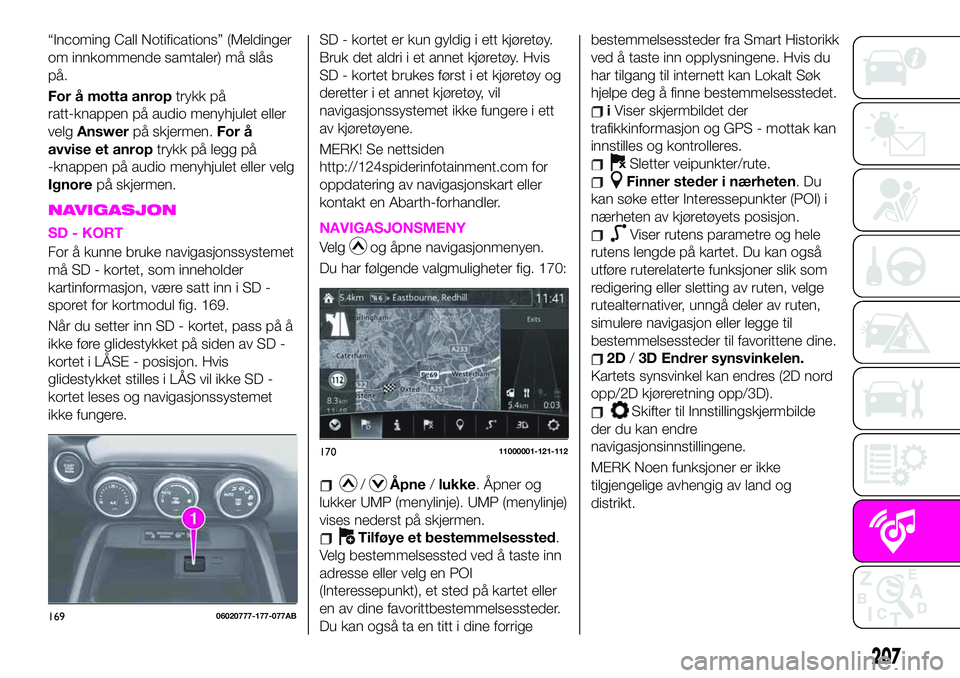
“Incoming Call Notifications” (Meldinger
om innkommende samtaler) må slås
på.
For å motta anroptrykk på
ratt-knappen på audio menyhjulet eller
velgAnswerpå skjermen.For å
avvise et anroptrykk på legg på
-knappen på audio menyhjulet eller velg
Ignorepå skjermen.
NAVIGASJON
SD - KORT
For å kunne bruke navigasjonssystemet
må SD - kortet, som inneholder
kartinformasjon, være satt inn i SD -
sporet for kortmodul fig. 169.
Når du setter inn SD - kortet, pass på å
ikke føre glidestykket på siden av SD -
kortet i LÅSE - posisjon. Hvis
glidestykket stilles i LÅS vil ikke SD -
kortet leses og navigasjonssystemet
ikke fungere.SD - kortet er kun gyldig i ett kjøretøy.
Bruk det aldri i et annet kjøretøy. Hvis
SD - kortet brukes først i et kjøretøy og
deretter i et annet kjøretøy, vil
navigasjonssystemet ikke fungere i ett
av kjøretøyene.
MERK! Se nettsiden
http://124spiderinfotainment.com for
oppdatering av navigasjonskart eller
kontakt en Abarth-forhandler.
NAVIGASJONSMENY
Velgog åpne navigasjonmenyen.
Du har følgende valgmuligheter fig. 170:
/Åpne/lukke. Åpner og
lukker UMP (menylinje). UMP (menylinje)
vises nederst på skjermen.
Tilføye et bestemmelsessted.
Velg bestemmelsessted ved å taste inn
adresse eller velg en POI
(Interessepunkt), et sted på kartet eller
en av dine favorittbestemmelsessteder.
Du kan også ta en titt i dine forrigebestemmelsessteder fra Smart Historikk
ved å taste inn opplysningene. Hvis du
har tilgang til internett kan Lokalt Søk
hjelpe deg å finne bestemmelsesstedet.
iViser skjermbildet der
trafikkinformasjon og GPS - mottak kan
innstilles og kontrolleres.
Sletter veipunkter/rute.
Finner steder i nærheten.Du
kan søke etter Interessepunkter (POI) i
nærheten av kjøretøyets posisjon.
Viser rutens parametre og hele
rutens lengde på kartet. Du kan også
utføre ruterelaterte funksjoner slik som
redigering eller sletting av ruten, velge
rutealternativer, unngå deler av ruten,
simulere navigasjon eller legge til
bestemmelsessteder til favorittene dine.
2D/3D Endrer synsvinkelen.
Kartets synsvinkel kan endres (2D nord
opp/2D kjøreretning opp/3D).
Skifter til Innstillingskjermbilde
der du kan endre
navigasjonsinnstillingene.
MERK Noen funksjoner er ikke
tilgjengelige avhengig av land og
distrikt.
16906020777-177-077AB
17011000001-121-112
207
Page 210 of 224
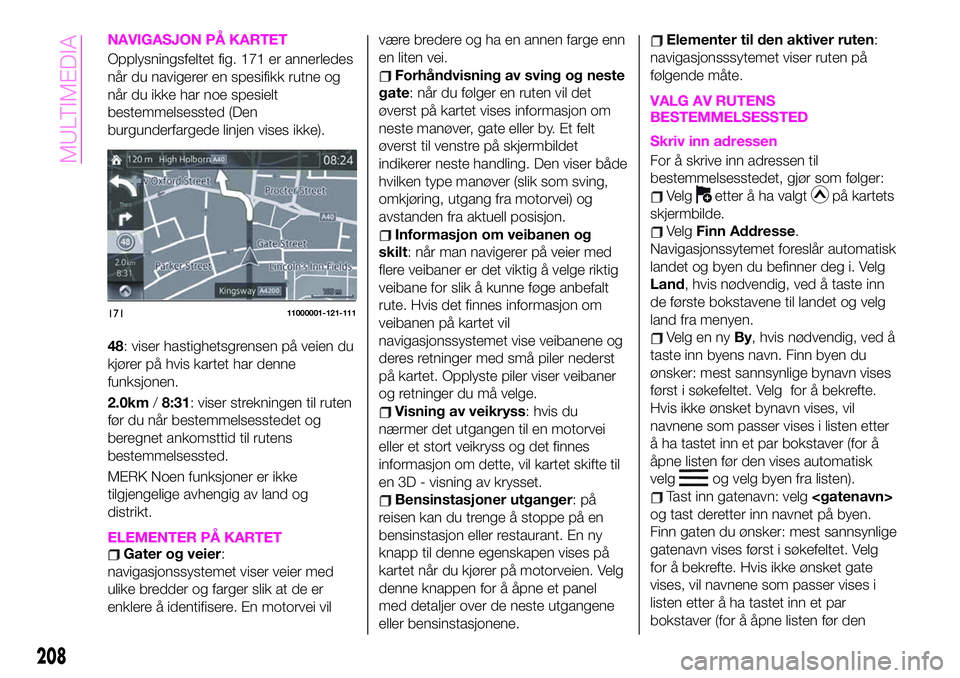
NAVIGASJON PÅ KARTET
Opplysningsfeltet fig. 171 er annerledes
når du navigerer en spesifikk rutne og
når du ikke har noe spesielt
bestemmelsessted (Den
burgunderfargede linjen vises ikke).
48: viser hastighetsgrensen på veien du
kjører på hvis kartet har denne
funksjonen.
2.0km/8:31: viser strekningen til ruten
før du når bestemmelsesstedet og
beregnet ankomsttid til rutens
bestemmelsessted.
MERK Noen funksjoner er ikke
tilgjengelige avhengig av land og
distrikt.
ELEMENTER PÅ KARTETGater og veier:
navigasjonssystemet viser veier med
ulike bredder og farger slik at de er
enklere å identifisere. En motorvei vilvære bredere og ha en annen farge enn
en liten vei.
Forhåndvisning av sving og neste
gate: når du følger en ruten vil det
øverst på kartet vises informasjon om
neste manøver, gate eller by. Et felt
øverst til venstre på skjermbildet
indikerer neste handling. Den viser både
hvilken type manøver (slik som sving,
omkjøring, utgang fra motorvei) og
avstanden fra aktuell posisjon.
Informasjon om veibanen og
skilt: når man navigerer på veier med
flere veibaner er det viktig å velge riktig
veibane for slik å kunne føge anbefalt
rute. Hvis det finnes informasjon om
veibanen på kartet vil
navigasjonssystemet vise veibanene og
deres retninger med små piler nederst
på kartet. Opplyste piler viser veibaner
og retninger du må velge.
Visning av veikryss: hvis du
nærmer det utgangen til en motorvei
eller et stort veikryss og det finnes
informasjon om dette, vil kartet skifte til
en 3D - visning av krysset.
Bensinstasjoner utganger:på
reisen kan du trenge å stoppe på en
bensinstasjon eller restaurant. En ny
knapp til denne egenskapen vises på
kartet når du kjører på motorveien. Velg
denne knappen for å åpne et panel
med detaljer over de neste utgangene
eller bensinstasjonene.
Elementer til den aktiver ruten:
navigasjonsssytemet viser ruten på
følgende måte.
VALG AV RUTENS
BESTEMMELSESSTED
Skriv inn adressen
For å skrive inn adressen til
bestemmelsesstedet, gjør som følger:
Velgetter å ha valgtpå kartets
skjermbilde.
VelgFinn Addresse.
Navigasjonssytemet foreslår automatisk
landet og byen du befinner deg i. Velg
Land, hvis nødvendig, ved å taste inn
de første bokstavene til landet og velg
land fra menyen.
Velg en nyBy, hvis nødvendig, ved å
taste inn byens navn. Finn byen du
ønsker: mest sannsynlige bynavn vises
først i søkefeltet. Velg for å bekrefte.
Hvis ikke ønsket bynavn vises, vil
navnene som passer vises i listen etter
å ha tastet inn et par bokstaver (for å
åpne listen før den vises automatisk
velg
og velg byen fra listen).
Tast inn gatenavn: velg
og tast deretter inn navnet på byen.
Finn gaten du ønsker: mest sannsynlige
gatenavn vises først i søkefeltet. Velg
for å bekrefte. Hvis ikke ønsket gate
vises, vil navnene som passer vises i
listen etter å ha tastet inn et par
bokstaver (for å åpne listen før den
17111000001-121-111
208
MULTIMEDIA